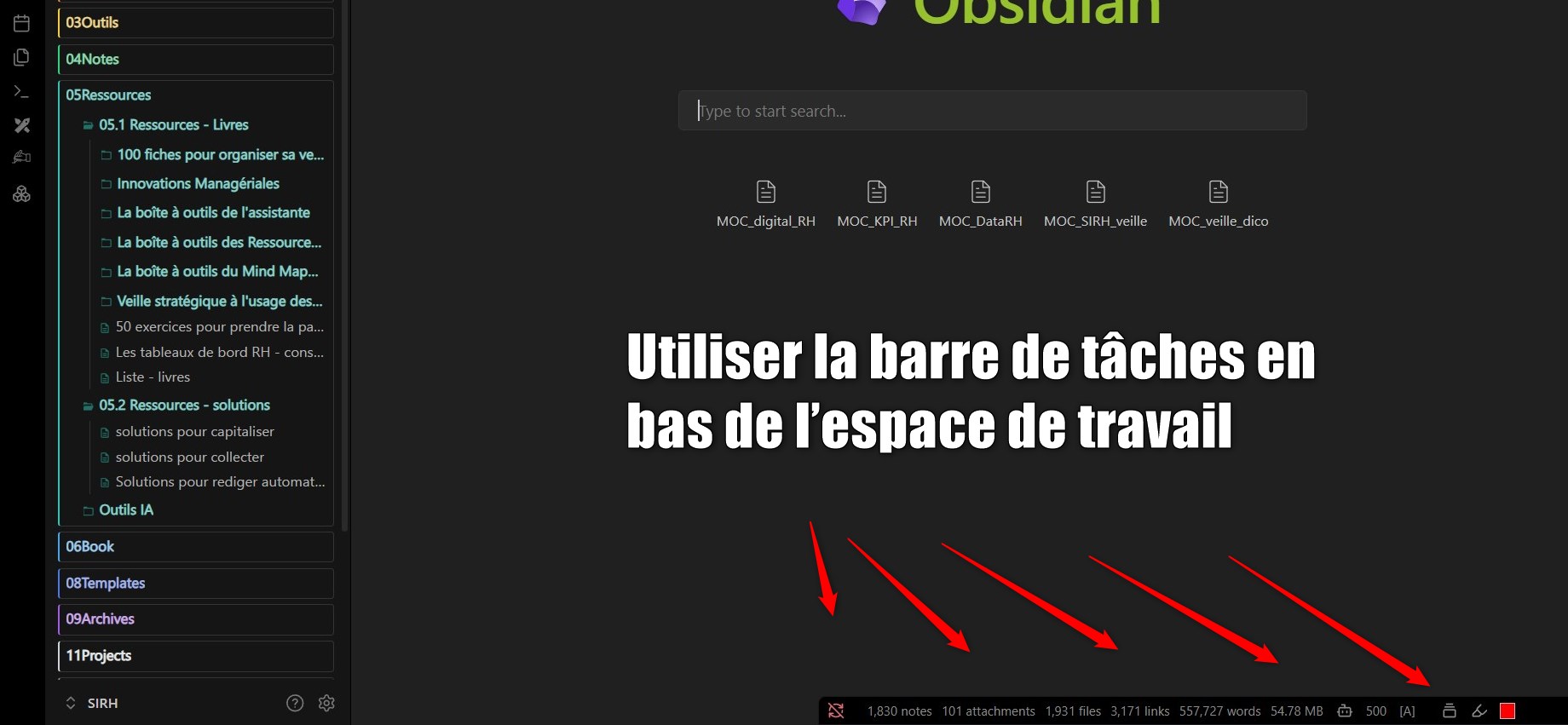Fiche n°44 – Utiliser la barre de tâches en bas de l’espace de travail
Pourquoi c’est important
La barre de tâches (ou barre d’état) située en bas de l’interface d’Obsidian offre un accès rapide à :
-
Des informations contextuelles (nombre de mots, caractères…)
-
Des actions rapides utiles au quotidien
Elle agit comme un tableau de bord miniature qui vous aide à suivre votre travail et à déclencher certaines fonctions sans quitter votre note.
Comment procéder (Windows, macOS, Linux)
-
Repérez la barre en bas de votre espace de travail dans Obsidian.
-
Survolez chaque élément pour voir ce qu’il fait (info-bulle).
-
Certains éléments sont cliquables et déclenchent des actions (ex. changement de mode, création de note quotidienne…).
-
Selon les plugins que vous avez installés, la barre peut afficher :
-
Nombre de mots / caractères
-
Raccourci vers votre note du jour
-
État de synchronisation
-
Indicateur de mode (édition ou aperçu)
-
-
Pour personnaliser cette barre, installez ou configurez les plugins qui y ajoutent des éléments (ex. Word Count, Daily Notes).
Astuce de pro
💡 Si vous travaillez sur des documents longs, activez Word Count dans la barre d’état pour suivre votre progression en temps réel.
Idéal pour les rédacteurs, chercheurs ou étudiants.
Exemple concret
Vous écrivez un article qui doit faire environ 1 500 mots.
-
Sans barre d’état : vous devez lancer une commande pour vérifier le nombre de mots.
-
Avec barre d’état : le compteur s’affiche en permanence et se met à jour à chaque frappe.